Konfigurieren von Einzelanmeldung für CloudLink mit Microsoft Azure AD
Wenn Sie Ihre CloudLink-Plattform mit Microsoft Azure Active Directory (Azure AD) konfigurieren, können Benutzer Ihres Kontos mit ihren Unternehmensanmeldeinformationen auf CloudLink-Anwendungen zugreifen.
Voraussetzungen
Um die Azure AD-Integration mit der CloudLink Plattform zu konfigurieren, benötigen Sie Folgendes:
- Ein Azure AD-Abonnement
Wenn Sie keine Azure AD-Umgebung haben, können Sie ein kostenloses Kontoerhalten.
- Ein Mitel CloudLink-Konto
Hinzufügen von Mitel Connect aus der Galerie
Um die Azure AD-Integration mit der CloudLink-Plattform zu konfigurieren, müssen Sie die Mitel Connect-Anwendung aus der Galerie zu Ihrer Liste der verwalteten SaaS-Apps im Azure-Portal hinzufügen.
So fügen Sie Mitel Connect aus der Galerie hinzu:
- Im Azure-Portal, auf der linken Navigationsleiste, klicken Sie auf Azure Active Directory. Das Bedienfeld Azure Active Directory wird geöffnet.
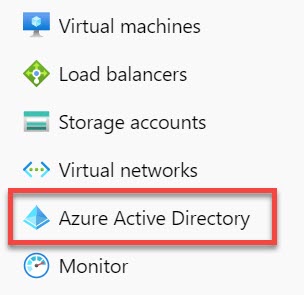
- Im Bedienfeld Azure Active Directory, wählen Sie Unternehmensanwendungen aus. Die Seite Alle Anwendungen wird geöffnet und zeigt eine Liste der Anwendungen in Ihrem Azure AD-Mandanten an.
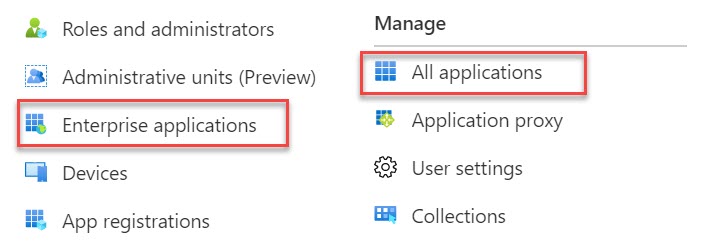
- Klicken Sie auf Neue Anwendung. Die Seite Eine Anwendung hinzufügen wird geöffnet.

- Im Abschnitt Aus der Galerie hinzufügen, geben Sie Mitel Connect in das Feld Einen Namen eingeben ein. Klicken Sie im Ergebnisfeld auf die Mitel Connect- Anwendung und dann im sich öffnenden Bedienfeld Anwendungsinformation auf Hinzufügen.
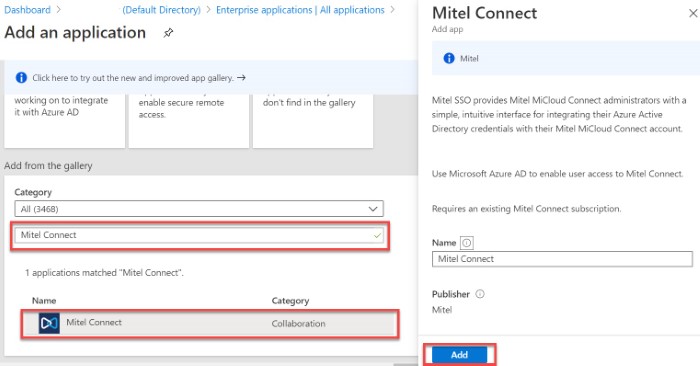
Konfigurieren und Testen von Azure AD Einzelanmeldung
In diesem Abschnitt wird beschrieben, wie Sie Azure AD Single Sign-On mit der CloudLink-Plattform basierend auf einem Testbenutzer namens John Smith konfigurieren und testen. Damit die Einzelanmeldung funktioniert, muss eine Verbindung zwischen dem Benutzer im Azure AD-Portal und dem entsprechenden Benutzer in der CloudLink Plattform hergestellt werden.
Um Azure AD Einzelanmeldung mit der CloudLink Plattform zu konfigurieren und zu testen, führen Sie die folgenden Schritte aus:
- Konfigurieren der CloudLink-Plattform für die Einzelanmeldung mit Azure AD —um Ihre Benutzer für die Verwendung dieser Funktion zu aktivieren und die SSO-Einstellungen auf der Anwendungsseite zu konfigurieren.
- Erstellen eines Azure AD-Testbenutzers —um Azure AD Single Sign-On mit John Smith zu testen.
- Zuweisen des Azure AD-Testbenutzers —um John Smith die Verwendung von Azure AD Single Sign-On zu ermöglichen.
- Erstellen eines CloudLink-Testbenutzers —um einen Benutzer für John Smith in der mit dem entsprechenden Benutzer im Azure AD-Portal verknüpften Mitel Administration zu erstellen.
- Einzelanmeldung testen —um zu überprüfen, ob die Konfiguration funktioniert.
Konfigurieren der CloudLink-Plattform für die Einzelanmeldung mit Azure AD
In diesem Abschnitt wird beschrieben, wie Sie Azure AD Einzelanmeldung für die CloudLink-Plattform im Azure-Portal aktivieren und wie Sie Ihr CloudLink-Plattform-Konto so konfigurieren, dass SSO mit Azure AD möglich ist.
Um die CloudLink-Plattform mit SSO für Azure AD zu konfigurieren, wird empfohlen, das Azure-Portal und die Mitel Administration nebeneinander zu öffnen, da Sie einige Informationen vom Azure-Portal in die Mitel Administration kopieren müssen und umgekehrt.
- 1. Gehen Sie wie folgt vor, um auf die Seite Grundlegende SAML-Konfiguration im Azure-Portal:
- Navigieren Sie zu Azure Active Directory > Unternehmensanwendungen, und wählen Sie Mitel Connect aus der Liste aus. Die Seite Mitel Connect-Übersicht wird geöffnet.
- Unter dem Abschnitt Verwalten, wählen Sie Single Sign-on aus.
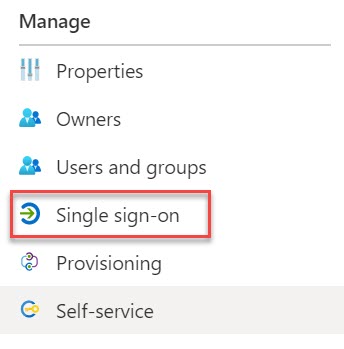
- Auf der sich öffnenden Seite Eine Single Sign-On-Methode auswählen, klicken Sie auf SAML.
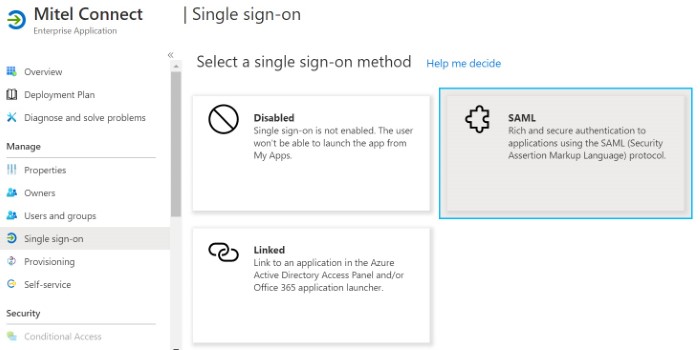
Die Seite SAML-basierte Anmeldung wird geöffnet und zeigt den Abschnitt Grundlegende SAML-Konfiguration an.
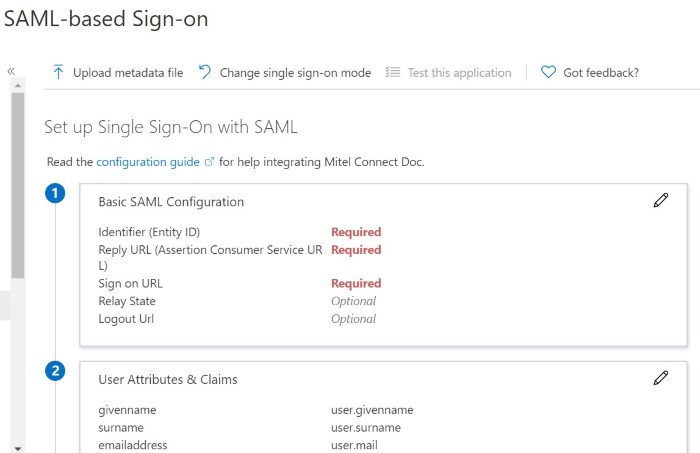
- Gehen Sie wie folgt vor, um auf das Konfigurationsdialogfeld Single Sign-On in der Mitel Administration zuzugreifen:
- Navigieren Sie zur Seite Kontoinformationen des Kundenkontos, mit dem Sie die Integration ermöglichen möchten.
- Klicken Sie im Abschnitt Integrationen auf + Neue hinzufügen. Ein Popup-Bildschirm zeigt das Bedienfeld Integrationen an.
- Klicken Sie auf die Registerkarte Drittanbieter. Eine Liste der unterstützten Anwendungen von Drittanbietern wird angezeigt. Klicken Sie auf die Schaltfläche Hinzufügen in Zusammenhang mit Single Sign-On, und klicken Sie auf Fertig.
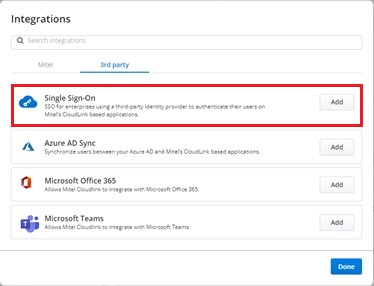
Das Single Sign-On ist für das Kundenkonto aktiviert und wird dem Abschnitt Integrationen der Seite Kontoinformationen hinzugefügt.
- Klicken Sie auf Setup abschließen.

Das Dialogfeld Single Sign-On-Konfiguration wird geöffnet.
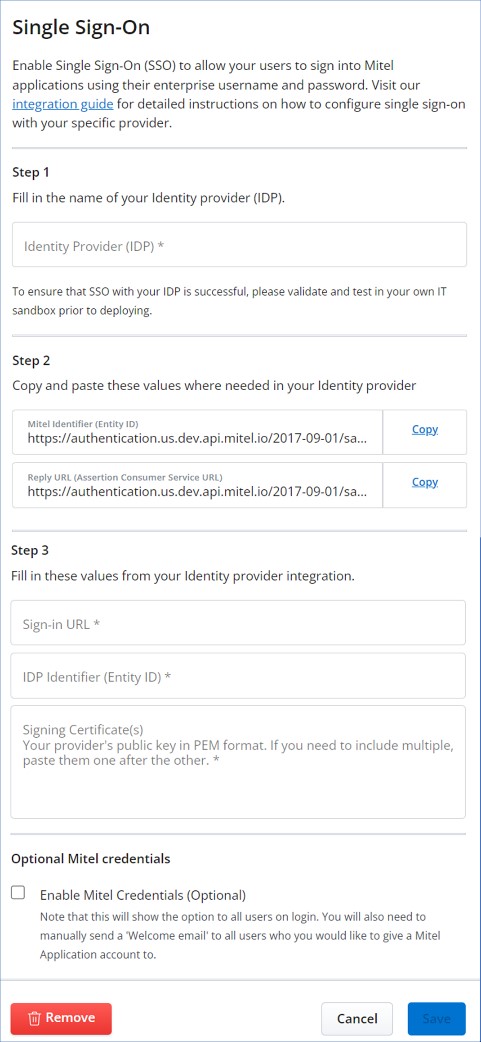 Note:
Note:Alle Benutzer, auch nur SSO-Benutzer, müssen den Willkommens-E-Mail-Vorgang abschließen.
Mitel empfiehlt, das Kontrollkästchen Mitel-Anmeldeinformationen aktivieren (Optional) im Abschnitt Optionale Mitel-Anmeldeinformationen nicht zu aktivieren. Aktivieren Sie dieses Kontrollkästchen nur, wenn Sie möchten, dass sich der Benutzer zusätzlich zur Single Sign-On-Option bei der CloudLink-Anwendung mit den Mitel-Anmeldeinformationen anmeldet.
Wenn ein CloudLink-Benutzer im CloudLink-Portal als Administrator festgelegt ist, wird ihm zusätzlich zur Single Sign-On-Option immer die Option, sich mit den Mitel-Anmeldeinformationen anzumelden, angeboten.
- Im Azure-Portal, auf der Seite SAML-basierte Anmeldung, klicken Sie auf das Symbol Bearbeiten (
 ) im Abschnitt Grundlegende SAML-Konfiguration. Das Bedienfeld Grundlegende SAML-Konfiguration wird geöffnet.
) im Abschnitt Grundlegende SAML-Konfiguration. Das Bedienfeld Grundlegende SAML-Konfiguration wird geöffnet.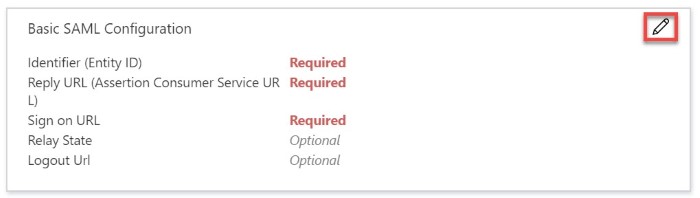
- Kopieren Sie die URL aus dem Feld Mitel-Kennung (Entitäts-ID) in der Mitel Administration und fügen Sie sie in das Feld Kennung (Entitäts-ID) im Azure-Portal ein.
- Kopieren Sie die URL aus dem Feld Antwort-URL (Assertion-Verbraucherdienst-URL) in der Mitel Administration und fügen Sie es in das Feld Antwort-URL (Assertion-Verbraucherdienst-URL) im Azure-Portal ein.
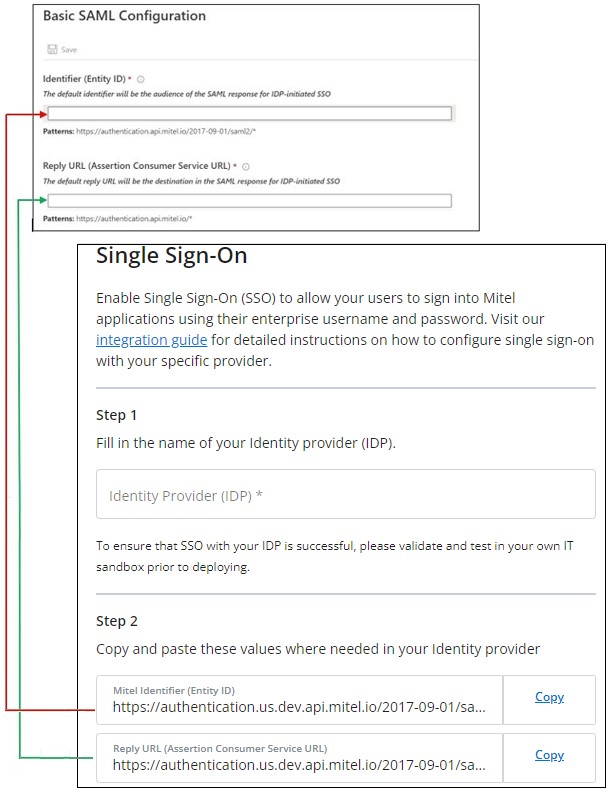
- Geben Sie im Textfeld Anmelde-URL die folgende URL ein:
https://accounts.mitel.io - um die Mitel Administration als Ihre Mitel-Standardanwendung zu verwenden.
 Note: Die Standard-Mitel-Anwendung ist die Anwendung, auf die zugegriffen wird, wenn ein Benutzer auf die Mitel Connect-Kachel im Zugriffsbereich klickt. Dies ist auch die Anwendung, auf die zugegriffen wird, wenn eine Testeinrichtung von Azure AD aus durchgeführt wird.
Note: Die Standard-Mitel-Anwendung ist die Anwendung, auf die zugegriffen wird, wenn ein Benutzer auf die Mitel Connect-Kachel im Zugriffsbereich klickt. Dies ist auch die Anwendung, auf die zugegriffen wird, wenn eine Testeinrichtung von Azure AD aus durchgeführt wird. - Klicken Sie auf
 im Bedienfeld Grundlegende SAML-Konfiguration.
im Bedienfeld Grundlegende SAML-Konfiguration. - Im Abschnitt SAML-Signaturzertifikat auf der Seite SAML-basierte Anmeldung im Azure-Portal, klicken Sie auf Herunterladen neben Zertifikat (Base64), um das Signaturzertifikat herunterzuladen. Speichern Sie das Zertifikat auf Ihrem Computer.
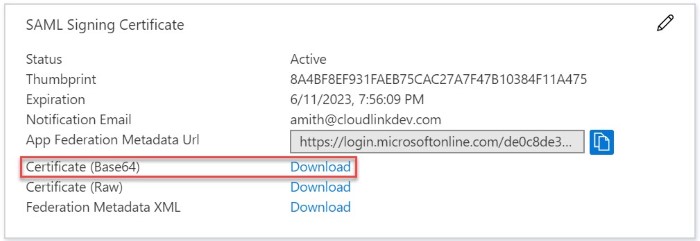
- Öffnen Sie die Signaturzertifikat-Datei in einem Texteditor, kopieren Sie alle Daten in der Datei und dann fügen Sie die Daten in das Feld Signaturzertifikat in der Mitel Administration ein.Note: Wenn Sie mehr als ein Zertifikat haben, empfiehlt es sich, diese nacheinander einzufügen.
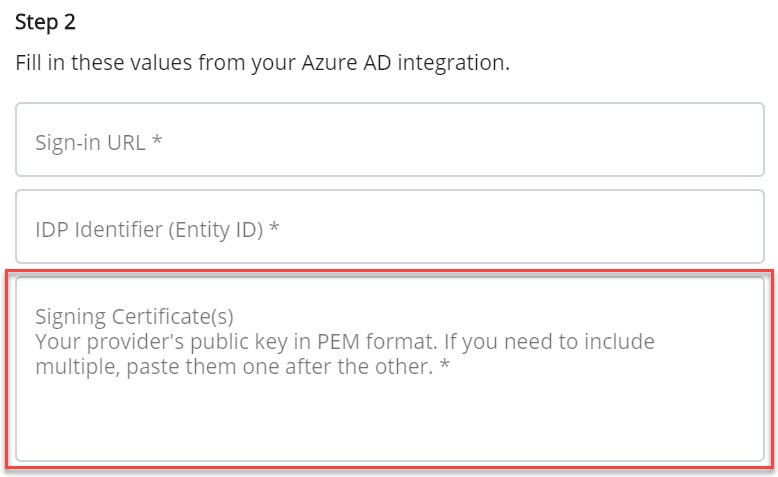
- Im Abschnitt Mitel Connect einrichten auf der Seite SAML-basierte Anmeldung des Azure-Portals, gehen Sie wie folgt vor:
- Kopieren Sie die URL aus dem Feld Anmelde-URL und fügen Sie sie in das Feld Anmelde-URL in der Mitel Administration ein.
- Kopieren Sie die URL aus dem Feld Azure AD-Kennung und fügen Sie sie in das Feld IDP-Kennung (Entitäts-ID) In der Mitel Administration ein.

- Klicken Sie auf Speichern im Bedienfeld Single Sign-On in der Mitel Administration.
Erstellen eines Azure AD-Testbenutzers
In diesem Abschnitt wird beschrieben, wie Sie im Azure-Portal einen Testbenutzer namens John Smith erstellen.
- Im Azure-Portal, aus dem linken Bedienfeld, navigieren Sie zu Azure Active Directory > Benutzer > Alle Benutzer.
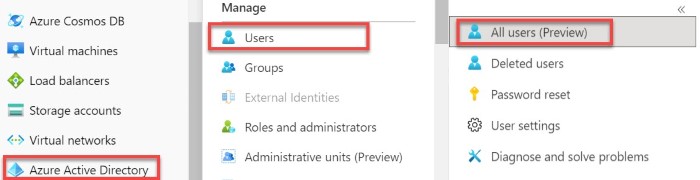
- Klicken Sie auf Neuer Benutzer an der Oberseite des Bildschirms.

- Auf der geöffneten Seite Neue Benutzerdetails, geben Sie folgende Details ein:
- Im Feld Benutzername, geben Sie JohnSmith@<yourcompanydomain>.<extension> ein.
Beispiel: [email protected]
- Im Feld Name, geben Sie John Smith ein.
- Aktivieren Sie das Kontrollkästchen Passwort anzeigen und dann notieren Sie das automatisch generierte Passwort, das im Feld Anfangspasswort angezeigt wird. Sie können auch Ihr eigenes Kennwort erstellen, indem Sie das Kontrollkästchen Lassen mich das Passwort erstellen aktivieren.Note: Dies ist das Passwort, das ein Benutzer angeben muss, um sich zum ersten Mal beim Azure-Portal anzumelden.
- Klicken Sie auf Erstellen.
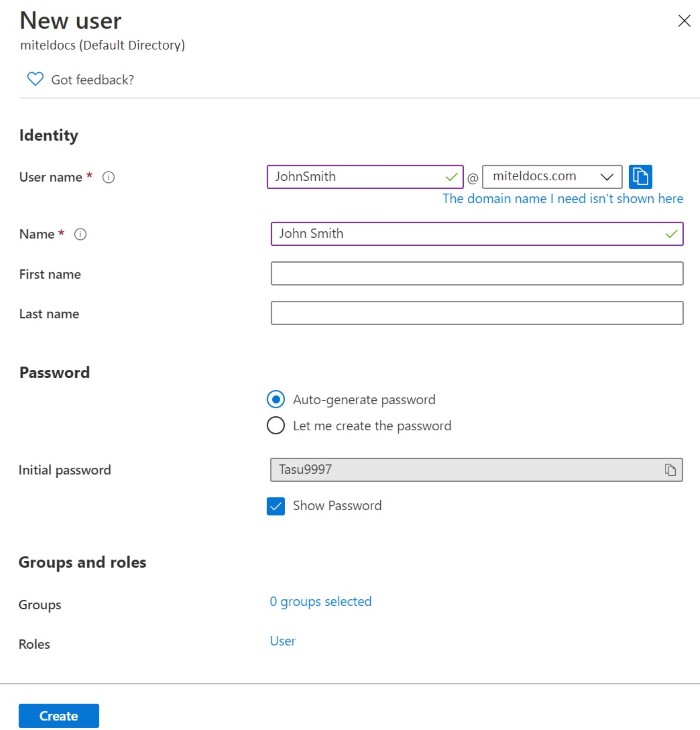
- Im Feld Benutzername, geben Sie JohnSmith@<yourcompanydomain>.<extension> ein.
Zuweisen des Azure AD-Testbenutzers
In diesem Abschnitt wird beschrieben, wie Sie John Smith die Verwendung von Azure Single Sign-On ermöglichen, indem Sie den Zugriff auf Mitel Connect gewähren.
- Im Bedienfeld Azure Active Directory, wählen Sie Unternehmensanwendungen aus. Die Seite Alle Anwendungen wird geöffnet und zeigt eine Liste der Anwendungen in Ihrem Azure AD-Mandanten an.
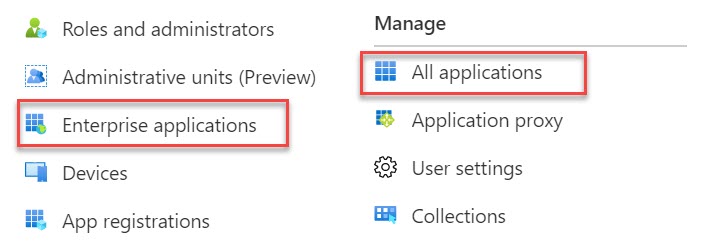
- Klicken Sie in der Anwendungsliste auf Mitel Connect. Die Seite Mitel Connect-Übersicht wird geöffnet.
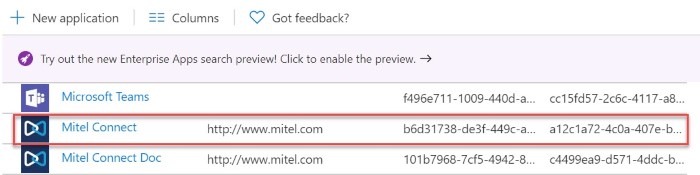
- Klicken Sie im erscheinenden Menü auf Benutzer und Gruppen. Die Seite Benutzer und Gruppen wird geöffnet.
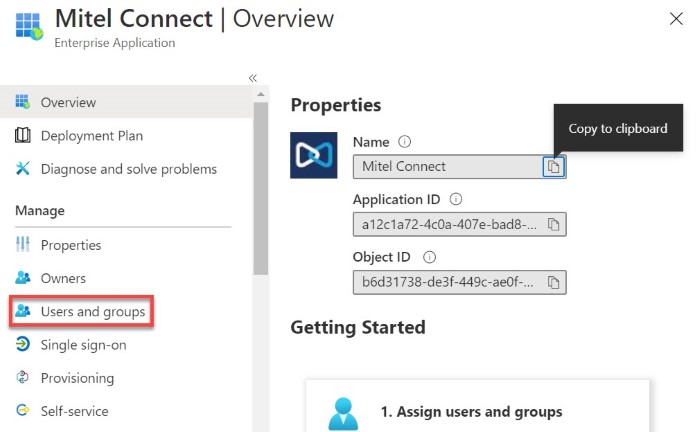
- Klicken Sie auf Benutzer hinzufügen und dann auf Benutzer und Gruppen auf der sich öffnenden Seite Zuweisung hinzufügen.
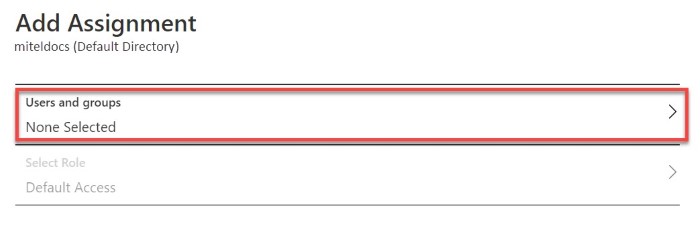
- Auf der sich öffnenden Seite Benutzer und Gruppen, wählen Sie John Smith in der Benutzerliste aus und dann klicken Sie auf Auswählen am unteren Rand des Bildschirms.

- Standardmäßig ist die Rolle eines neuen Benutzers Standardzugriff. Wenn Sie einen Rollenwert in der SAML-Assertion erwarten, wählen Sie die entsprechende Rolle für den Benutzer aus der Liste auf der Seite Rolle auswählen aus, und dann klicken Sie auf Auswählen am unteren Rand des Bildschirms.
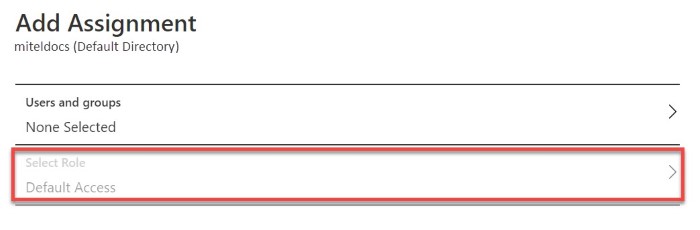
- Auf der Seite Zuweisung hinzufügen, kllicken Sie auf Zuweisen.
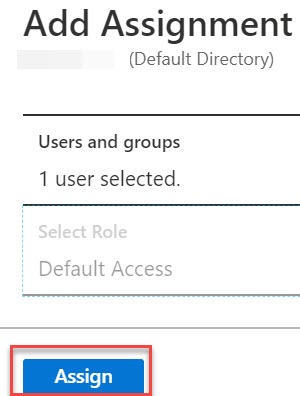
Erstellen eines CloudLink-Testbenutzers
In diesem Abschnitt wird beschrieben, wie Sie einen Testbenutzer namens John Smith auf Ihrer CloudLink-Plattform erstellen. Benutzer müssen angelegt und aktiviert werden, bevor sie die Einzelanmeldung nutzen können.
Die Details zum Hinzufügen von Benutzern in der Mitel Administration finden Sie im Thema Verwalten der Benutzer in Mitel Administration-Dokumentation.
- Name: John Smith
- Vorname: Johannes
- Nachname: Schmitz
- Email: [email protected]Note: Die CloudLink-E-Mail-Adresse des Benutzers muss mit dem Benutzerprinzipalnamen im Azure AD-Portal identisch sein.
Einzelanmeldung testen
In diesem Abschnitt werden Sie Ihre Azure AD-Einzelanmeldung-Konfiguration mithilfe des Zugriffsbereichs testen.
Wenn Sie im Zugriffsbereich auf den Mitel Connect-Kachel klicken, sollten Sie automatisch weitergeleitet werden, um sich bei der CloudLink-Anwendung, die Sie als Standard im Feld Anmelde-URL konfiguriert haben, anzumelden. Weitere Informationen zum Zugriffsfeld finden Sie unter Einführung in das Zugriffsfeld.